Comment supprimer l’icône de cloche de notifications de la barre des tâches sous Windows 11
- Pour supprimer l’icône en forme de cloche de la barre des tâches sur Windows 11, ouvrez Paramètres > Système > Notifications et décochez l’ option « Afficher l’icône en forme de cloche des notifications » .
Sous Windows 11 (build 22635.3930 et versions supérieures), il est désormais possible de supprimer l’icône de cloche de notifications disponible via la barre d’état système dans la barre des tâches, et dans ce guide, je vais vous montrer comment terminer cette configuration.
L’icône de cloche dans la barre des tâches est une file d’attente visuelle qui vous informe lorsque vous avez des notifications non vues et lorsque la fonction « Ne pas déranger » est activée. Bien que vous puissiez depuis longtemps désactiver les notifications sur Windows 11, le système n’a jamais inclus l’option permettant de supprimer l’icône de cloche de la barre d’état système. Cependant, à partir de la sortie de la build 22635.3930 et des versions ultérieures, les paramètres « Notifications » ont été mis à jour avec une option permettant de masquer l’icône de cloche si vous n’aimez pas l’icône ou si vous souhaitez libérer de l’espace dans la barre des tâches.
Dans ce guide, j’expliquerai les moyens simples de masquer l’icône de cloche de notifications de la barre des tâches sous Windows 11.
Masquer l’icône de cloche des notifications dans la barre d’état système de la barre des tâches
Pour supprimer l’icône de cloche pour les notifications dans la barre des tâches, procédez comme suit :
-
Ouvrez les paramètres sur Windows 11.
-
Cliquez sur Système .
-
Cliquez sur la page Notifications .
-
Cliquez sur le paramètre Notifications .
-
Désactivez l’ option « Afficher l’icône de cloche de notification » .
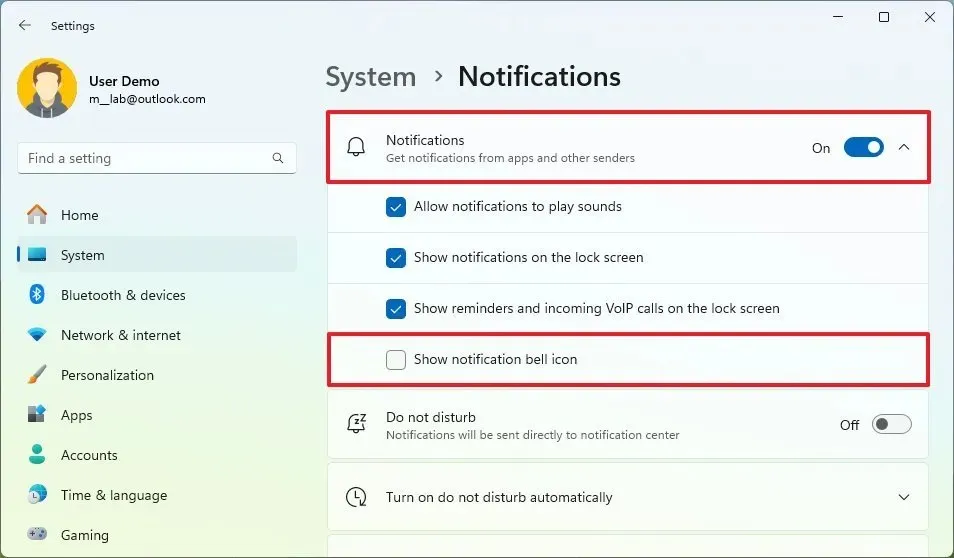
Une fois les étapes terminées, l’icône de cloche n’apparaîtra plus dans la barre d’état système, mais vous pouvez cliquer sur l’icône de l’horloge (heure et date) dans la barre des tâches ou utiliser le raccourci clavier « touche Windows + N » .



Laisser un commentaire